站内搜索
编辑推荐
本类下载榜

软件简介
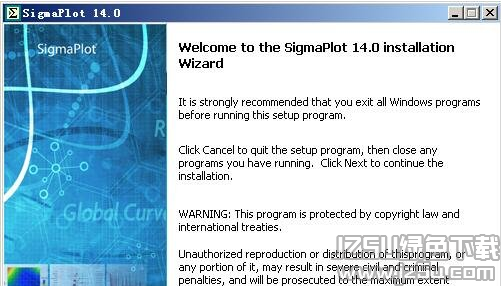
SigmaPlot科学绘图工具是一款非常实用的科学绘图软件。你在寻找好用的科学绘图工具吗?SigmaPlot科学绘图工具是你最好的选择。这款工具主要用于绘制2D和3D图形,在短时间内创建精确的图标,包括回归线图、非线性曲线、条状图等复杂图形,广泛应用在医学、化学、工程学、物理学等领域。目前SigmaPlot 14已经正式发布了,需要的朋友快来下载吧!
一、新的图形功能
带有实心箭头的箭
在页面上添加了一个右键菜单命令来粘贴复制图元(箭头,方框等)
图形上的常见操作是放大、修改、缩小。在当前缩放级别和100%之间添加了一个切换开关Ctrl + 3。
数据采样下拉菜单现在可在列中显示最多的行数
用鼠标左键选择的迷你工具栏可以关闭
消除锯齿按钮已经添加到图形页面选项卡,格式组中
为颜色方案对话框改进了用户界面
在绘图上执行线性回归时,Each Curve选项会自动打开
附加绘图回归统计Input Title
在统计分析之后改进对结果图的访问 – 可通过右键点击统计报告或其它结果图获得
散点矩阵图可用于显示统计检验的结果,如相关性,支持的变量从10个变成了40个
图形属性现在可以通过右键单击图形或绘图获得
在Plot Regression分析标签的图形分析群组中重新命名线性回归命令
文本和特殊符号选项现在可以直接显示在符号对话框中
图表添加组名称已更改为管理图块
现在可以在创建结果图对话框中同时选择多个结果图类型
改进了所有结果图的默认外观
为图形和图形页面添加了TIFF灰度导出选项
页面模板按钮已添加到图形页面功能区选项卡的格式组中
二、新的工作表功能
工作表数据排序现支持多个关键列
变更系数和90%置信区间已添加至列统计信息当中
格式化文本现在可以在统计分析中使用
自定义的列统计项目和顺序现在可以进行指定
统计程序现在可以使用4000余列工作表的数据
三、新的分析功能
已添加单向频率表格方法
非成对的(又名2-独立样本)t-test已经增强,可提供选项来测试两组人口平均数的均值,无需假设等式变化(Welch’s t-test)
Ctrl-A现在可选择用户定义变换中的所有程序行
添加了更多的非线性回归应用程序示例,现在可以从帮助菜单访问这些示例
改进后的转换示例可以从帮助菜单进行访问
改进转换语言中的资源格式(自动参数评估)函数
计算虚拟变量的组数从100个扩展到1000个
统计表中标签的最大字符长度从30增加到255
错误消息和部分保存非线性回归得到改进
用户定义的变换和回归对话框现在可以调整尺寸并可以保存
改进了快速转换对话框的用户界面
四、新的其他功能
现支持使用Unicode
自动更新可在SigmaPlot内获得最新的功能更新
用户设置现在保留为新版本的SigmaPlot
为不同类型的工作流程添加了新的功能区布局
导出按钮在主按钮上
导出任意图形页面选择的新的宏方法
在主按钮上添加保存全部的命令
使用索引数据绘制两个新的宏
可以在帮助中获得示例数据集合
新的宏自动方法可以确定工作表的列长
将文件导入和导入数据库添加到主要按钮面板可获得更多可见访问
现在可从结果图中提取数据
1、图形功能
带有箭头的箭
实线箭头比交叉线组成的箭头更美观。
2、右击鼠标可实现图形的原始粘贴
现在可以使用右键菜单复制和粘贴图形原始对象。此功能可以保存编辑步骤。对象包括图形,文本框,圆环,箭头,直线和文本。
3、在缩放级别之间进行切换
新版本的主要目标是使程序更简单。这是其中之一。您经常使用放大来进行精细的修改,但有时想要缩小来查看整体效果。现在切添加了Ctrl + 3可进行切换。它可以在当前的缩放级别和100%之间进行切换,使您可以轻松地进行更改并查看效果。
数据采样下拉菜单可以在列中显示最大行数
图形属性中的数据采样允许您为图形选择from,to,by行。它还显示数据行的采样,但不会显示每一行,特别不一定是最后一行。 to标签现在可显示列的数字长度。这是一个小功能,但可以通过选择捕捉错误的列来帮助用户,还可以帮助您选择by行数。
4、关闭鼠标左键选择迷你工具栏
有些用户只需要鼠标右键选择迷你工具栏。主按钮,选项,页面有一个新的复选框:在选项中显示迷你工具栏。如果关闭此功能,当您在页面上选择(鼠标左键)对象时,迷你工具栏不会显示,但如果右键单击,就会现。
5、新的消除锯齿按钮
使用抗锯齿将使图形上的线条变得平滑。目前有此功能,隐藏在页面上右键点击才会显示。功能区上的新按钮使该功能变得非常明显。
改进颜色方案对话框的用户界面
删除了不必要的鼠标点击操作。颜色方案对话框会立即显示。这个功能和下面的内容是删除非必要鼠标操作的例子。
在图上执行线性回归时,Each Curve选项会自动打开
它可以在绘图回归对话框中进行启用。这为常用程序省去了一个步骤
6、附加绘图回归统计
更多统计数据已经添加到绘图回归对话框的结果中,该对话框应用于多项式拟合图表数据。统计包括模型性能测量R2,调整过的R2,评估和Akaike信息准则的标准错误。这些是排除了参数标准误差和参数置信区间,添加了更改结果小数位数的控件。
7、在统计分析后改进了对结果图的访问
统计分析后的结果图现在可以通过右键单击统计报告或页面外的另一个结果图来获得,如下所示。
散点图矩阵图的维数增加至40个变量
散点矩阵结果图最多支持40个变量:
图形属性现可以通过右键单击图形或绘图获得
图表属性面板可以从主页选项卡中获取,也可以通过双击图表或图形上的图表获得。为了使这更显而易见,现在可以通过右键单击图形或绘图来获得图形属性。
将Analysis选项卡的Graph Analysis组中的Linear Regression命令重命名为Plot Regression
这是为了强调这个回归是从图形而非从工作表中获得的。名称也会更改为对话框和工具提示文本。
文本和特殊符号选项现在直接可在符号对话框上显示
符号字体按钮已添加到符号对话框中。这样可以更容易地改变字体,在图形上直观地显示其外形。添加了特殊符号按钮,其中包含120个附加符号。
图表添加组名称已更改为管理图块
为了使结构更加清晰,Graph Page选项卡Graph Additions面板名称已经更改为Manage Plots,显示了这些功能的作用。
现在可以从创建结果图对话框中同时选择多个结果图类型
可以使用鼠标左键选择多个结果图类型。这使得用户可以在一个步骤中执行之前需要的多个对话框。使用箭头键选择图形的键盘行为没有更改。
8、改进了结果图的默认外观
通过修改图形属性(包括轴线粗细,刻度线粗细,线条粗细以及线条的颜色方案,线条样式,符号大小和符号边缘粗细)来改进默认结果图形的外观。多种线条粗细和配色方案已被设定为在视觉上令人感到赏心悦目值。
9、添加灰度TIFF选项
灰度选项已添加至TIFF RGB导出(压缩或不压缩)中。
图表页面功能区选项卡上添加了页面模板按钮
页面模板更容易通过使用图表页面选项卡格式组中的模板按钮从功能区进行访问。
10、工作表功能
排序工作表中的数据现在支持多个关键列
使用工作表选项卡编辑组中的排序功能可对多个键列进行排序。
将变更系数和90%置信区间添加到列统计信息当中
使用工作表选项卡和查看组选择查看列统计信息(或按F6键)。下图显示了%CV和90%置信度的添加内容。
11、格式化文本现在可应用于统计分析
将三个格式化的a和三个格式化的b输入到工作表中确定用于统计测试的组。工作表右上方的小方块表示文本已被格式化。之后,在下面的示例中,图形中的格式化文本大小会增加。SigmaPlot现在可以识别统计测试的格式化文本,与识别纯文本的方法相同。下面显示了使用这两个组的图形以及t-test报告:
12、自定义列统计项目和顺序现可进行指定
现在可以选择特定的列统计项目,指定它们的顺序。当列统计工作表为当前窗口时,使用主按钮,选项,工作表选项卡以及统计来执行此操作。
13、分析功能
单向频率图表法
单向频率图表法是新推出的功能。它适用于多个工作表列。它可以计算出独立变量值出现的次数。
14、增强非成对T-test的功能
非成对(又名2-独立样本)t-test得到了增强,可提供选项来检验两组人口均值的相等性,无需假设相同方差(Welch的t-test)。
15、改进T-test报告
从双尾或单尾t-test中选择P值的选项。这简化了报告的外观,提供最有用的结果。叙述Welch测试方法的文本也会包含其中:如果两组人口变化平等存在疑问,不需要假设两方差齐,则使用Welch的测试结果。
更多非线性回归应用实例已添加至Nonlin.jnb
非线性回归示例可在帮助、SigmaPlot样本、非线性回归中找到。该文件位于用户配置文件夹的Samples子文件夹中。
16、改进为变换示例的Xfms.jnb文件
示例工作表和图形中添加了几种新转换。在SigmaPlot 13中,这个文件包含了25种转换。其中一些已被删除,因为相应的宏可提供更好的结果,其中有几个添加了说明、工作表、图表,方便该文件现在包含55个变换。此外,此文件现在已经在安装过程中被复制到用户配置文件夹中,并且可以从SigmaPlot的帮助菜单(帮助,SigmaPlot采样和转换)中进行访问。
17、改进变换语言的自动参数估计函数
SigmaPlot的非线性回归功能使用的是APE功能。它们确定拟合函数参数的起始值。对多项式和有理多项式函数的资源格式函数进行了改进,避免参数估计的病态或单一解法。另外,对于高级用户来说,在用户定义的变换中一起使用的资源格式函数和多项式函数为进行多项式回归提供了一种快速的方法。
18、虚拟变量的组数已经从100个扩展到1000个
这适用于希望使用虚拟变量来编码SigmaPlot统计中的特定程序的分类变量编码,如对数回归或Cox回归和ANCOVA的协变量。高级用户还可以通过再次将分类变量转换为虚拟变量并使用多线性回归(GLM)使用它们来扩展SigmaPlot的多因子ANOVA。作为所需的虚拟变量数量的一个例子,5x5x5三维方差分析需要124个虚拟变量来将其描述为回归模型,这可以在SigmaPlot内部完成。虚拟变量接口已经被用于多元线性回归来验证SigmaPlot的ANOVA结果的例子,但是由于旧的限制是100个虚拟变量,所以在以前的SigmaPlot版本中,上面的ANOVA设计是不可能的。
19、错误消息和部分保存非线性回归改进
增加使用功能编辑对话框创建拟合方程时报告的非线性回归错误消息的类型。已经添加了保存部分完整方程的能力,方便用户稍后可以返回完成。
改进直方图和多项式转换语言函数和指数运算符处理负数的第n个根
变换语言函数直方图已被修改,添加一个可选的第三个参数,其默认值为零。如果此参数的值为零,则该函数将像以前一样运行,将数据分配给其值等于存储区右边缘的存储区。如果参数的值不是零,如果它的值与左边缘相等,那么数据会被分配至bucket,。带有非零参数的行为更为常用。变换语言函数多项式进行了修改,用来取代更快、更准确的Horner算法。增加了评估为1000的多项式最大度数。
20、当n是一个奇数时,增加了计算负数第n个根的功能
之前,这样会导致缺失值。所以,例如,(-8)^(1/3)或(-8)**(1/3)现在的结果为-2。另外,如果在这个变化之前把方程y = x ^(1/3)表示为x的负值,不会输出结果。
用户定义的变换和回归对话框现在可以调整大小
现在可以调整用于定义变换的用户定义变换对话框和用于定义回归模型的函数编辑对话框,在SigmaPlot的会话之间保存新的尺寸。这使得使用更方便,防止频繁滚动出现的编辑更改。
改进了快速转换对话框的用户界面
两个快速变换窗口已经进行了组合,使组合窗口更容易处理。附加的转换函数作为按钮进行添加:median,nth,avg,choose,rgbcolor,runavg,fft,invfft,normdist,norminv,tdist,tinv,fdist和finv。 此外,常数π和e也添加在其中。
21、其它功能
在图表页面和报表中的工作表中使用Unicode字符
下图是Unicode俄文字符的例子:
22、用户设置现在保留为新版本的SigmaPlot
用户在SigmaPlot中所做的任意更改都会作为设置(保存在spwUserSettings.ini文件中)进行保存。从SigmaPlot 14开始,SigmaPlot的新版本将使用之前的设置文件,用户看到的SigmaPlot与之前相同。
用于不同类型工作流程的新功能区布局
现在有四种不同的功能区布局供特定用途的用户使用:
默认
压缩
制图
分析
Compact配置中使用新配置来加速工作流程是一个好的例子。在这里,工作表选项卡包含工作表和分析命令,图形选项卡同时具有图形创建和编辑命令。这显示了新配置的强大功能,因为它可以节省选项卡之间来回进行切换的时间。
工作表选项卡
图表选项卡
主按钮现包含导出按钮
用户可以使用主按钮,不用重复返回到主页选项卡来进行导出。
新的导出任意图形页面选择的宏方法
一种全新的宏方法添加进了Auto Graph Item数据类型当中,被称作ExportGraph。用于将图形页面上的任意选项导出至文件中。该方法有七个参数。从左到右,参数是文件名,图像文件格式和dpi,颜色分辨率(位),选择标志,高度和宽度,用于在运行图形导出对话框时编写宏和宏记录。
在主按钮中添加保存所有命令
您现在可以保存所有打开的笔记本,只需点击一下鼠标。
使用索引数据绘制两个新的宏
在Macro Data Sets.jnb和SigmaPlot Macro Library.jnb中已经添加了两个新的宏。这些宏(Box Plot,使用索引数据,使用索引数据的错误条形图)显示了索引数据在图形中的使用方式,扩展了SigmaStat在效果图中能做的工作。
可以在帮助说明中获得示例数据集
帮助说明中现在包含一个可从中打开样本数据集的SigmaPlot Samples项目。图表,统计测试,宏数据集合,转换和非线性回归在笔记本中均可使用。
23、新的宏自动化方法可确定工作表的列长
通过列长(long col)在自动化DataTable对象上添加了一种新的自动化方法。使用此方法可查看从第一行到最后一个非空行定义的列的长度。返回值为零表明列是空的。
现在可以更容易地从效果图中提取数据
效果图的数据包含在内部,而非工作表当中。您现在可以通过选择主页选项卡导航组中的数据按钮从效果图中提取数据。效果图必须清晰。 数据按钮的工具提示会显示View Graph Data。使用包含数据的工作表可以创建新的区域。这样可允许提取效果图数据并将其放置到工作表中。
1、双击安装文件,弹出如图界面,解压中
2、检测使用环境
3、进入SigmaPlot 14欢迎界面,点击next
4、阅读许可协议,勾选I accept...表示同意协议
5、输入用户名、组织名称和序列号
6、选择SigmaPlot 14安装位置,默认是C盘,可以点change修改
7、选择安装组件
8、确认安装信息,点击next
9、安装中
10、安装完成,可以使用SigmaPlot 14进行绘图了。
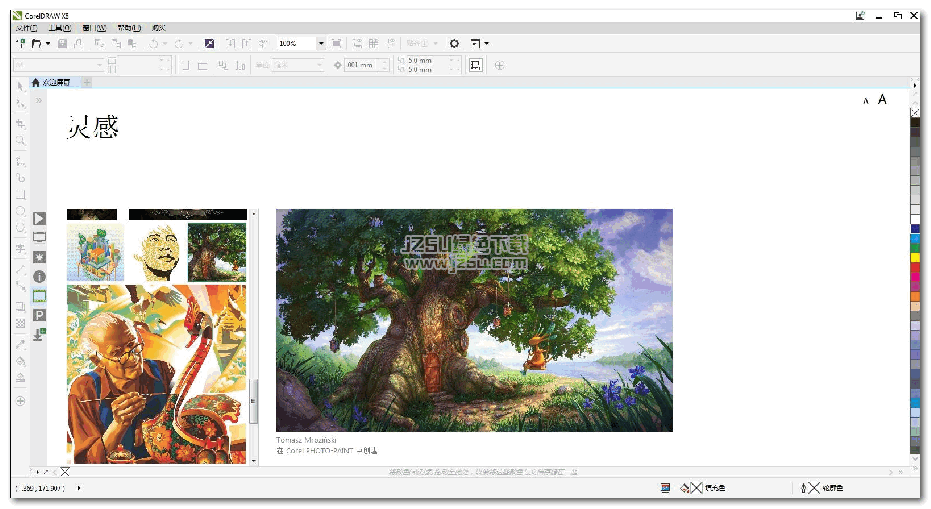
CorelDRAW X8矢量绘图软件18.0.0.448 官方版
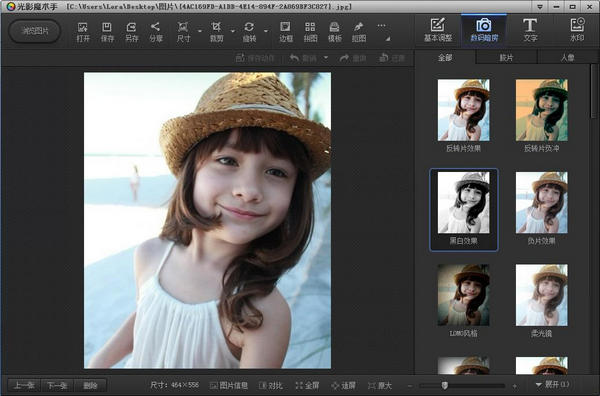
数码照片最强的修改工具 纯绿色特别版
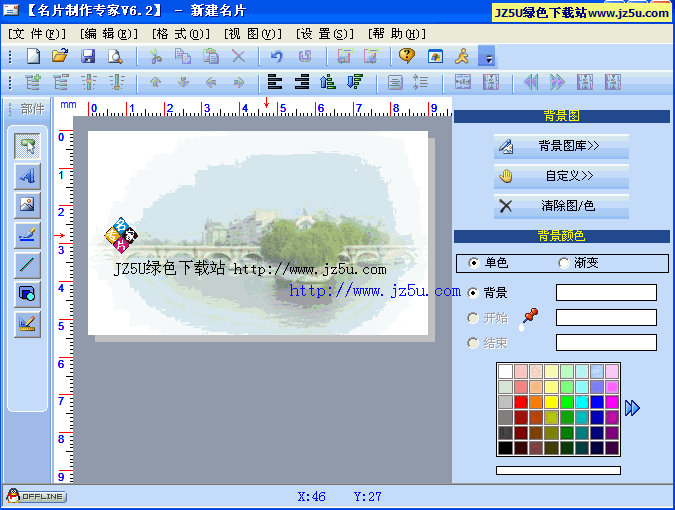
名片制作专家(专业名片设计)v6.2.10绿色版【几分钟内设计打印名片】
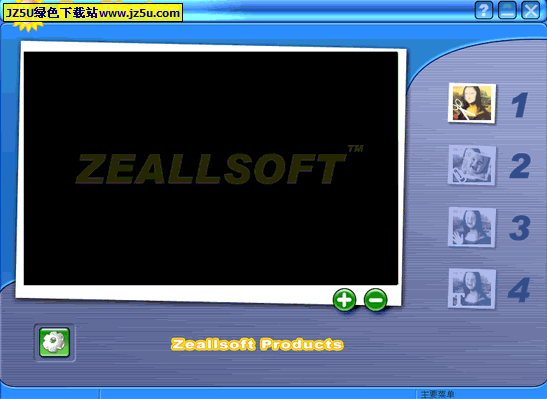
无缝隙合并多张照片ZeallSoft FunPhotor 10.58汉化绿色版【内附100款酷模版】
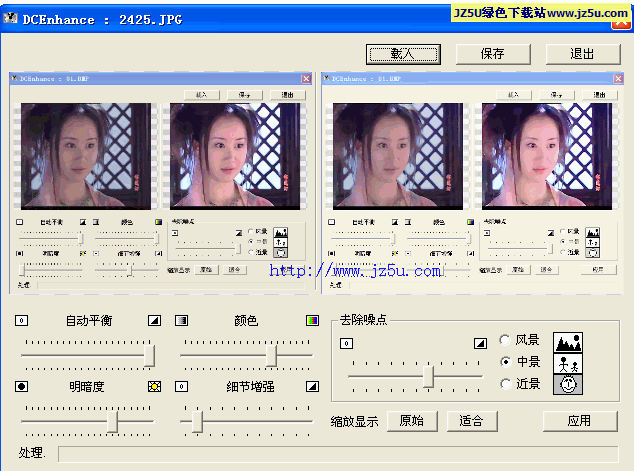
照片自动奇迹变清晰DCEnhance v1.0汉化绿色版【附效果图】
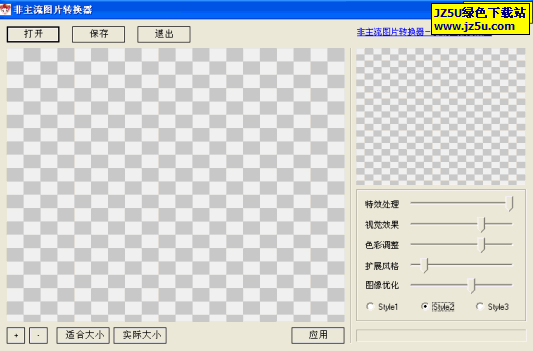
非主流图片转换器(内置多种非主流特效)v1.5绿色版
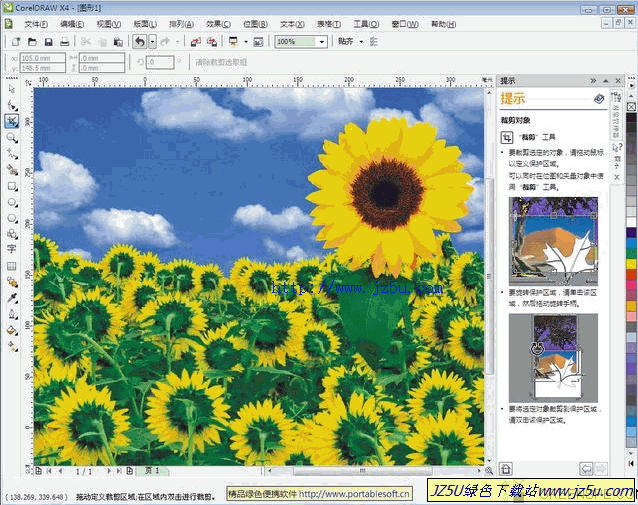
CorelDRAW X4 14.0.0.701官方简体中文绿色版
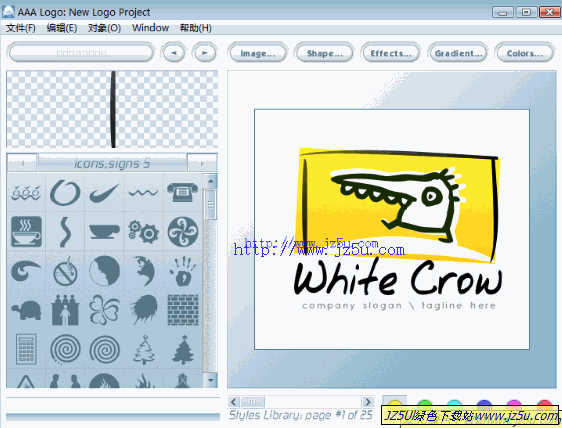
强大logo制作软件AAA LOGO v1.21汉化绿色特别版【内含100种模板2080种素材】

CorelDRAW 9绿色版
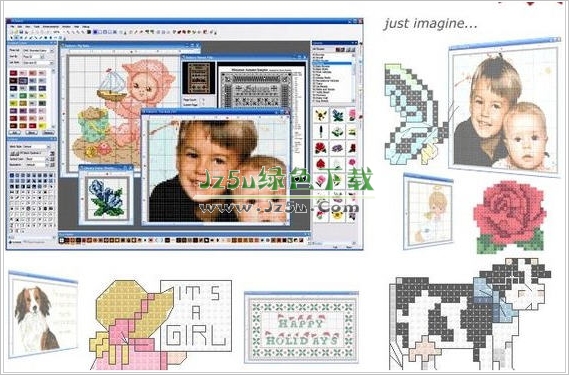
十字绣绣图制作软件(PCStitch) V10.021 官方特别版
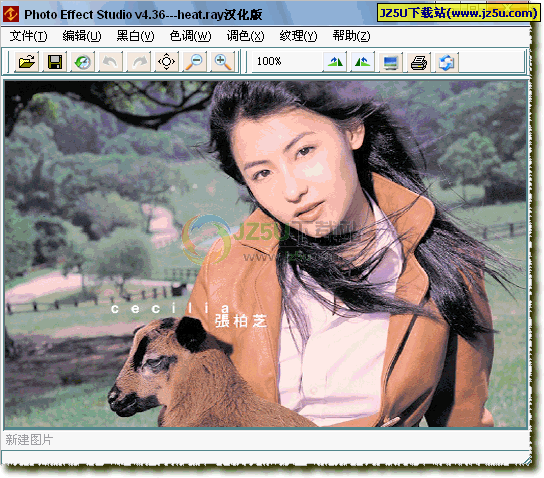
Photo Effect Studio(神奇的图片处理软件)5.56汉化绿色特别版
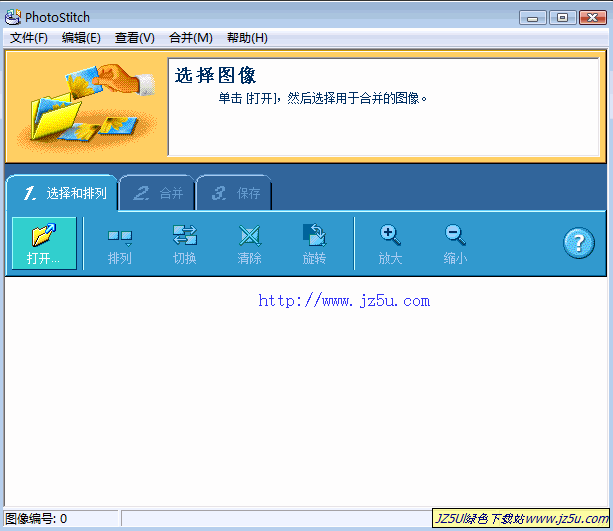
CANON PhotoStitch(佳能拼接合并全景照片)v3.10简体中文绿色版
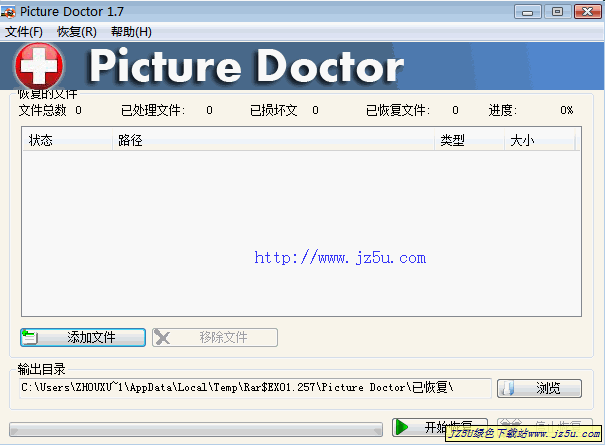
Picture Doctor(修复损坏的JPEG.PSD等图像文件)v1.70汉化绿色版

logo设计制作(Sothink Logo Maker Pro) 4.5.4中文绿色版

图片批量裁剪器 6.0 官方安装版

全景图制作工具_PTGui Pro(全景接片)v8.33汉化纯净安装版